U-KOMIでInstagramを利用する基本的な方法について
1️⃣アルバムを追加
2️⃣アルバムに写真を追加
3️⃣写真に商品タグを設定する
5️⃣アルバム内写真の順番変更
6️⃣その他の機能
①アルバムを追加

☝ 管理画面左のメニューからキュレーション ➡ メディアチャネル ➡ インスタグラムをクリックします。
アルバム選択一覧から”⊕新規アルバム”をクリックします

☝ 入力項目が現れるのでアルバム名を記入し✓マークをクリックします

☝ アルバム一覧の一番下部に現在作成したアルバムが表示されていれば完了です
②アルバムに写真を追加

☝ 管理画面左のメニューからキュレーション ➡ メディアチャネル ➡ インスタグラムをクリックします

☝ 赤で囲まれたフィルターを使って写真を検索する事も出来ます。
・自分の投稿 ➡ 自分のアカウントにある投稿から写真を表示します。
・タグ ➡ SNS内で写真にタグ付けする機能があり、対象のタグの付いた写真を表示します。
・メンション ➡ メンションされた投稿の写真を表示します。
・ハッシュタグ ➡ 対象のハッシュタグに合致した投稿に含まれた写真を表示します。
・ユーザー名 ➡ 任意のユーザー名の投稿に含まれた写真を表示します。
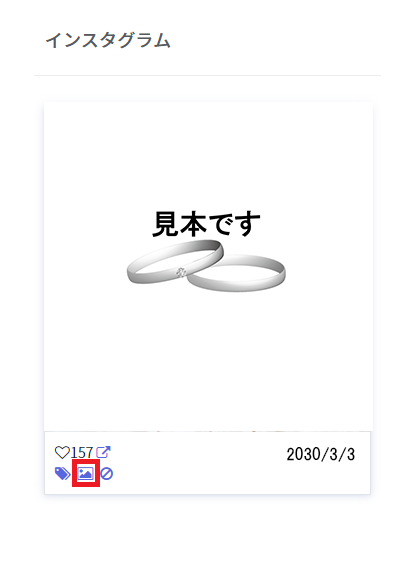
☝ 右側にある各写真の下部に赤で囲んだ部分があるのでクリックします
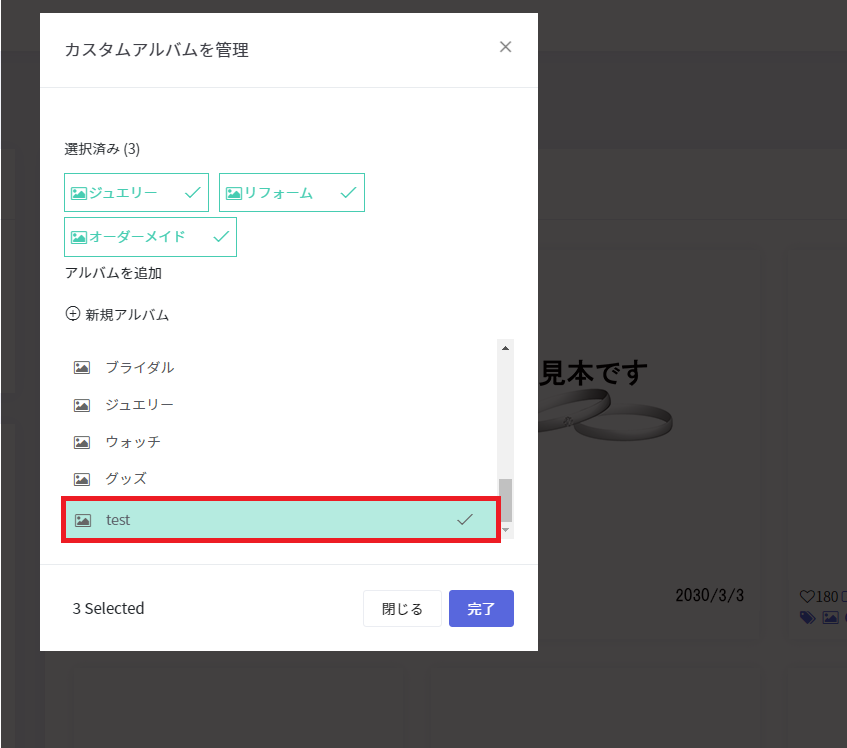
☝ ⊕新規アルバム”の下にある選択覧から先程作成したアルバムを選択します
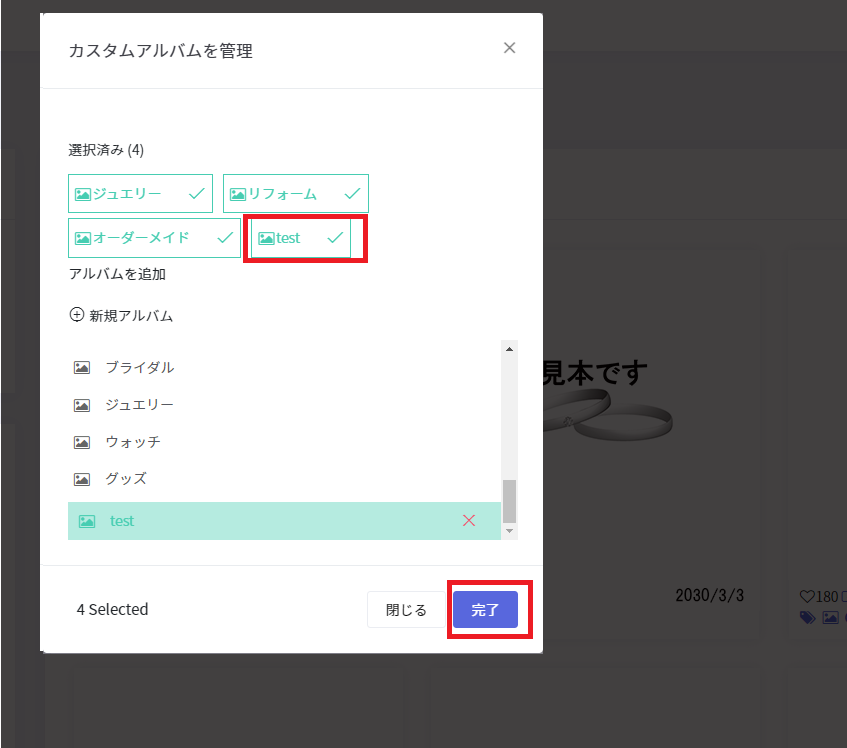
☝ 選択すると右の✓が×になり、上部の選択済み欄に選択したアルバム名が追加されたのを確認し、完了ボタンをクリックします
③写真に商品タグを設定する

☝ 管理画面左のメニューからキュレーション ➡ メディアチャネル ➡ インスタグラムをクリックします
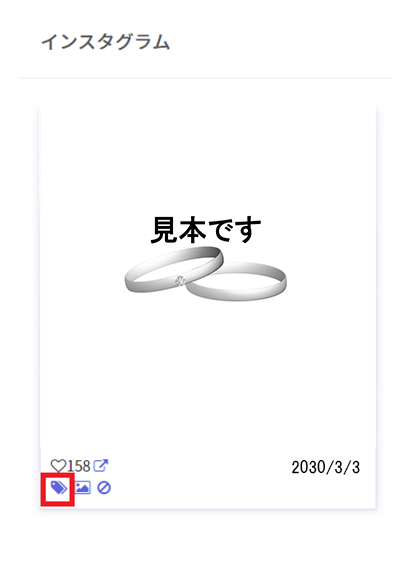
☝ 右側にある各写真の下部に赤で囲んだ部分があるのでクリックします
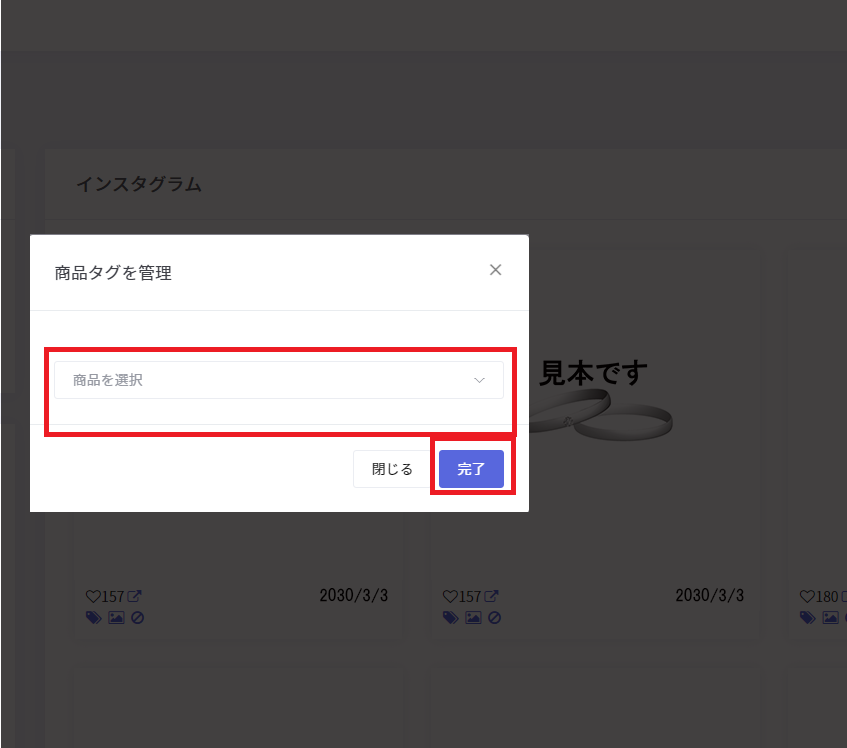
☝ 商品タグの一覧の中から選択し(選択すると✓が×になる)完了ボタンを押します
④アルバムに写真が追加された事を確認する

☝ 管理画面左のメニューからキュレーション ➡ メディアチャネル ➡ インスタグラムをクリックします
アルバム一覧にある先程作成したアルバムをクリックします

☝ 右側に先程登録したアルバムに追加されている写真が一覧で表示されます
先程追加した写真があるのを確認します
こちらの一覧から、“アルバムに追加”を解除も出来ます。
上部のアルバム名にある鉛筆マークをクリックするとアルバム名が変更可能です
⑤アルバム内写真の順番変更
アルバム内の順番を変えたい写真をドラッグ&ドロップで希望の順番に変更可能です




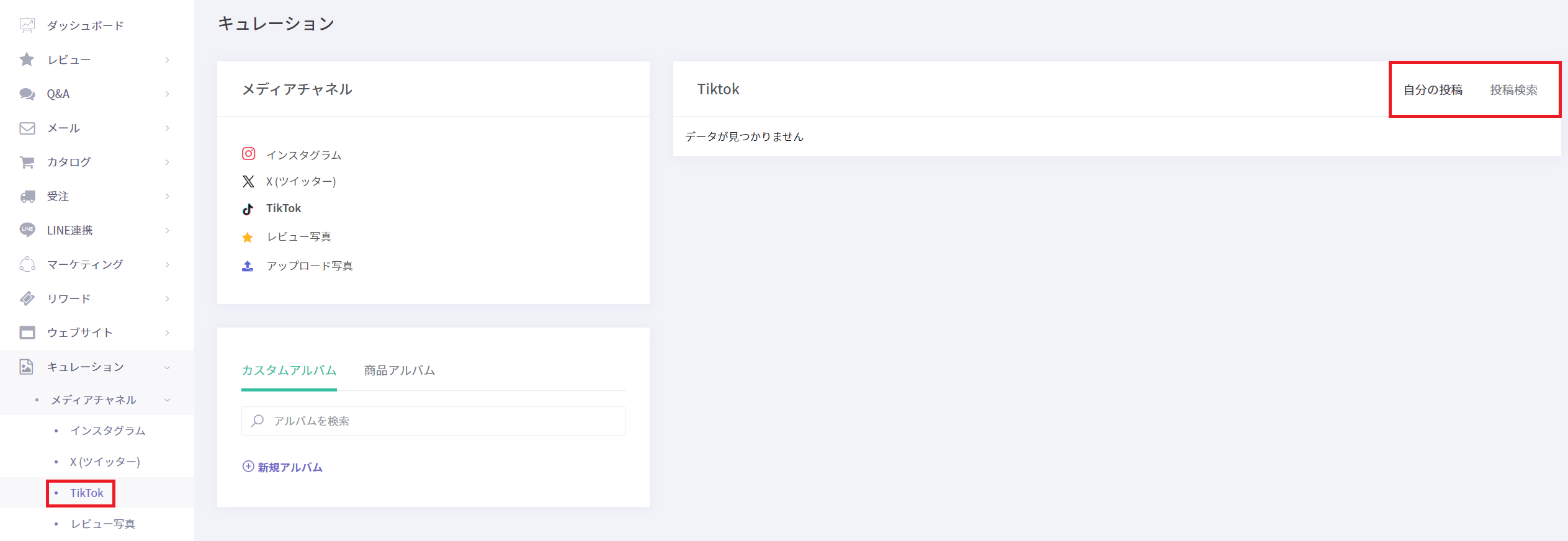
☝ アルバム内写真一覧の各写真下の項目から順番を変更する事も出来ます。(水色)
⑥その他の機能

赤 ➡ 写真と商品タグを紐付け出来ます
青 ➡ この写真を追加しているアルバムを設定出来ます
黄 ➡ 表示中の写真をアルバムから削除します
緑 ➡ 表示中の写真を拒否リストに移動させる。拒否リストに移動されたメディアはアルバムから削除されてハッシュタグ検索などの一覧に表示されなくなります。
紫 ➡ 投稿元のURLにジャンプします(要ログイン)
インスタグラム アルバム設定での一部非表示・ハイライトについて
①一部非表示
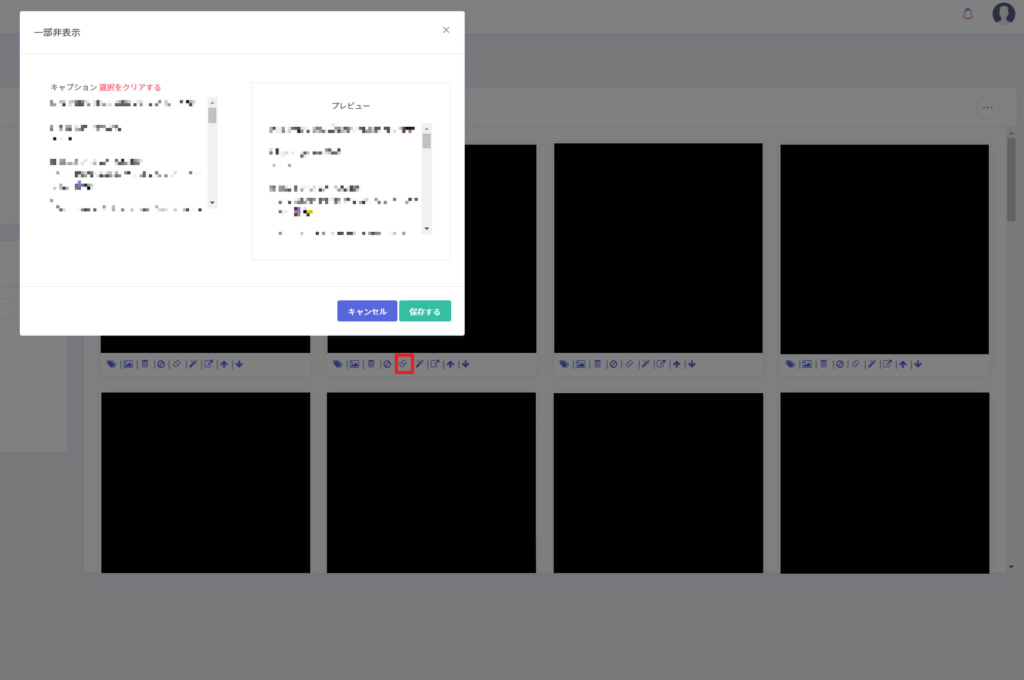
選択すると、文章の選択項目が現れ、選択した文章にはモザイクがかかります。これによって表示させたくない文章を非表示にすることが出来ます。
②ハイライト
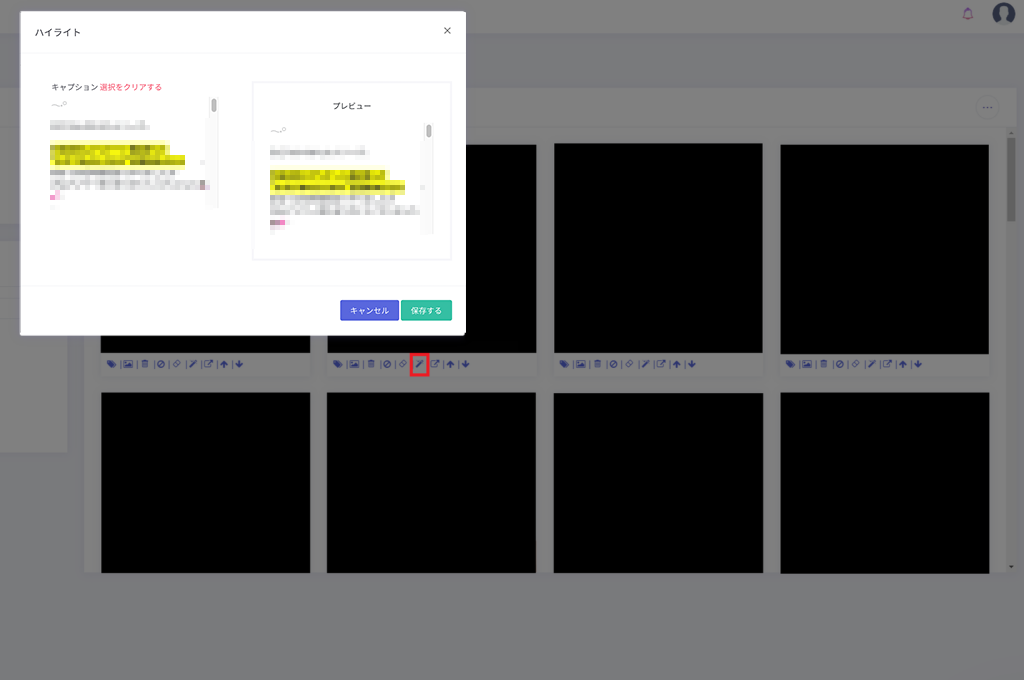
選択すると文章の選択項目が現れ、選択した文章には強調表示がかかります。 これにより、長文でもすっきりした見た目にする事が出来ます。